iPhoneを買い替えたものの、クイックスタートでの設定途中にメール引き継ぎがうまくいかず途方に暮れていませんか?
このガイドでは、過去の端末で培った設定をまるごと移す手順を、画面の動きや待ち時間の目安まで細かく紹介します。つまずきやすいパスワード再入力やキャリア独自メールの扱いも含めるため、読み進めるだけで安心して新しい端末で受信環境を整えられます。
手元に旧端末と電源コードを用意し、ページを開きながら操作すれば、初めてでも短時間で移行を完了できます。今すぐ準備を整え、快適なメール生活を再開しましょう。
クイックスタートで旧iPhoneから新iPhoneへメールを引き継ぐ手順

クイックスタートを使うと、画面の指示に沿って進めるだけで旧iPhoneのメールアカウントをまるごと新iPhoneへ移せます。
- 古いiPhoneのBluetoothとWi-Fiをオン:コントロールセンターでアイコンをタップして接続を確認
- 新しいiPhoneの電源を入れて旧iPhoneの近くに置く:クイックスタート画面が自動で表示されるまで待つ
- 旧iPhoneのカメラでアニメーションを読み取る:表示された円形のアニメーションを画面中央に合わせてスキャン
- データ転送で「メール」を選択して開始:完了メッセージが出るまで両端末を近くに置いたまま待つ
移行中は両端末を充電器につないでおくと安心です。
クイックスタートだけで済ませる方法

クイックスタートだけで新旧iPhoneを並べると、メールアカウントの設定から受信ボックスの中身までまとめて移せます。
ユーザー名やパスワードを再入力せずに、最小限の操作でメール環境をそっくり引っ越しできるのが魅力です。
新旧どちらも最新OSになっていれば、画面の案内に沿ってタップを進めるだけで移行完了までおまかせできる方法です。
①旧iPhoneと新iPhoneを横に並べて両方の電源を入れる
まずは旧iPhoneと新iPhoneを横にぴったり並べ、両方の電源をオンにしてください。
BluetoothとWi-Fiが自動でオンになるので、移行の準備はこれでバッチリです。
充電が足りないと途中で止まることがあるので、残量が心もとない場合はケーブルをつないでおくと安心です。
②新iPhoneの画面に出る渦模様を旧iPhoneのカメラで読み取る
新iPhoneの画面に渦巻き模様が出たら、旧iPhoneのカメラを起動して画面中央に渦模様が収まるようにかざします。
お互いの距離は約15センチ前後が読み取りやすいので、前後にゆっくり動かしながらピントを合わせてください。
成功すると新iPhone側に読み取り完了のアニメーションが表示され、次のデータ転送準備に移行します。
③旧iPhoneでAppleIDのパスコードを入力して承認する
新しいiPhoneに「このAppleIDを使ってサインインしますか?」の画面が出たら、旧iPhoneを手に取って電源を入れロックを解除してください。
続いて表示されるAppleIDのパスコード入力画面で、いつも使っているパスコードをゆっくり丁寧に打ち込んでください。それだけで新iPhoneへのデータ移行の信頼作業が完了します。
プログラマーならではの小ワザとして、パスコードを入力するときは一度キーを押したときの振動を確認すると、誤入力を防ぎやすくなります。
④データ転送方法で「iPhoneから転送」を選ぶ
新しいiPhoneにデータ転送の選択肢が出たら「iPhoneから転送」をタップします。旧機と直接データを送受信するため、メールのアカウントや添付ファイルまでしっかり引き継がれます。転送中は両端末を近づけておき、Wi-Fiと電源につないだまま完了するまで待ちましょう。
⑤「ほかの設定を転送」で「メールアカウント」をオンのままにする
旧iPhoneと新iPhoneを近づけて表示される“ほかの設定を転送”画面で、「メールアカウント」のスイッチをオンのままにしてください。これをオフにするとメール設定が移行されず、受信トレイや送信設定が引き継がれません。
メールアカウントをオフにすると、再設定に時間がかかるので注意してください。
⑥進行状況バーが終わるまで両方のiPhoneを動かさずに待つ
新旧のiPhoneそれぞれに表示されている進行状況バーが完全に消えるまで、どちらの端末もそっと安定した場所に置いたまま待ちましょう。ここで動かしたりタップしたりすると同期が途中で止まってしまうことがあります。
同期中は画面が自動でスリープしないよう、事前に「設定>画面表示と明るさ>自動ロック」を「しない」にしておくと安心です。
クイックスタート後にパスワードを再入力してメールを受信する方法

クイックスタートを終えて新しいiPhoneを使いはじめたものの、メールアプリを開くと受信できていないアカウントがあることに気づくことがあります。これはアカウントのパスワードだけが引き継がれていないためで、手動で再入力するとメールの取り込みが再開されます。
再入力のメリットは一度にすべてのメールアカウントをチェックできる点です。iCloudだけでなくGmailやExchangeなど複数のアカウントもまとめてパスワードを更新すれば、これまで通りのメール環境がすぐに復活します。
①新iPhoneでメールAppを開く
ホーム画面の青い封筒アイコン「メール」を探してタップします。見当たらないときは画面を下にスワイプして検索バーを表示し、「メール」と入力するとすばやく見つかります。
初回起動なら「メールへようこそ」のガイダンスが出ることがありますが、このまま閉じても大丈夫です。
②画面に出る「アカウントエラー」をタップ
QuickStartで移行中に「アカウントエラー」が出たら、迷わず画面のこの部分をタップしてください。
タップするとApple IDの再認証画面が開きます。パスワードを入力すれば、メール設定の引き継ぎがスムーズに進みます。
③パスワード再入力画面で各メールサービスのパスワードを入れる
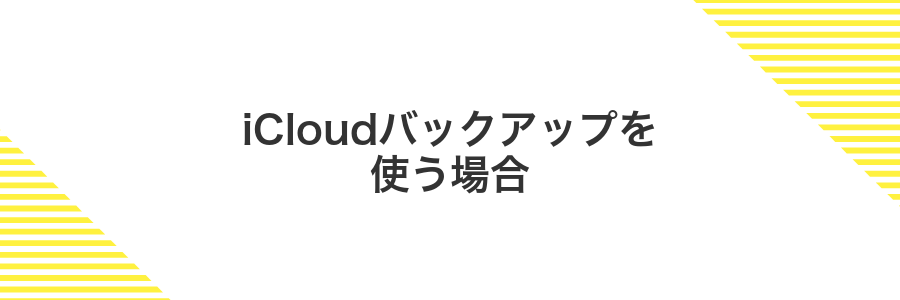
QuickStartの復元中にパスワード再入力画面が現れたら、各メールサービスで使っているパスワードを正確に入力してください。
GoogleやYahoo!で2段階認証を有効にしているときは、アプリ用パスワードを発行してから入力してください。
④「完了」を押して受信トレイを更新する
アカウント設定が終わったら画面右上の完了をタップします。数秒待つと新しいメールが自動で読み込まれて受信トレイが更新されます。
もしメールがすぐに表示されないときは、受信トレイ画面を下に引っ張って指を離すと手動で最新の情報がロードされます。
認証エラーが出た場合はアカウント情報をもう一度確認し、正しいパスワードやサーバー設定を入力しましょう。
⑤テストメールを自分宛てに送って届くか確認する
移行したメールアカウントから自分のアドレスへテストメールを作成してみましょう。件名には移行チェックなどひと目でわかる言葉を入れると便利です。
送信をタップしたあと、新iPhoneのメールアプリを開いて受信トレイを確認します。数秒から数十秒かかることがありますが、あわてず更新ボタンやプルダウンで最新状態にしましょう。
受信できないときはWi-Fiやモバイルデータ通信のON/OFFや、アカウントのパスワードに入力ミスがないか再チェックしてください。
自動移行できなかったアカウントを手動で追加する方法

クイックスタートで移行されなかったExchangeやIMAP/POPといったメールアカウントは、iPhoneの「設定」アプリから手動で追加できます。
手動追加ではメールサーバーのアドレスやアカウントのパスワードが必要になりますが、自分で入力するぶん確実に設定できるのがメリットです。次の手順で必要な情報をそろえて、スムーズにアカウントを追加していきましょう。
①新iPhoneの設定Appを開く
まずは新iPhoneのロックを解除してホーム画面を表示します。画面の下部から上にスワイプ(またはホームボタンを押す)して、歯車アイコンの設定Appを探してタップしてください。アプリアイコンがたくさん並んでいる場合は、ホーム画面を中央から下に軽くスワイプして「設定」と入力するとSpotlight検索ですぐに見つかります。
設定Appを削除していると表示されないことがあるので、その場合はApp Storeで再インストールしてください。
②「メール」→「アカウント」→「アカウントを追加」をタップ
設定アプリを開いたらスクロールしてメールを探しましょう。
「メール」をタップすると下に〈アカウント〉が出てくるので、ここを選びます。
続いてアカウントを追加をタップすると、各メールサービスの一覧が表示されます。
サービス一覧に目的のメールがないときは「その他」を選んでIMAP/POP情報を手動入力できるので安心です。
③プロバイダを選ぶか「その他」を選択

メールアプリが契約中のプロバイダを一覧で表示します。表示されているプロバイダ名をタップしてください。
もしリストにない場合は、一番下までスクロールして「その他」を選ぶと、手動設定画面に切り替わります。
手動設定ではメールアドレスや受信/送信サーバー情報が必要になります。契約書類に書かれた設定情報を用意しておきましょう。
④メールアドレスとパスワードを入力

表示された画面でメールアドレスとパスワードを正しく入力してください。入力ミスがあると先に進めないので、コピー&ペースト機能を使うのがおすすめです。
Gmailなど2段階認証を有効にしている場合は、管理画面から発行するアプリパスワードを入力してください。ここを忘れると認証エラーになるので注意しておきましょう。
⑤サーバ情報を入力して「次へ」を押す
受信メールサーバー欄にimap.example.comなどのホスト名を入力し、ユーザ名にメールアドレス、パスワードにアカウントのパスワードを入れてください。
続いて送信メールサーバー欄にsmtp.example.comを入れ、同じユーザ名とパスワードを設定します。SSL/TLSはオンにし、ポート番号は受信が993番、送信が465番または587番を指定すると問題なく動作しやすいです。
すべて入力できたら画面下の「次へ」を押して設定内容を確認します。接続エラーが出たらホスト名の綴りミスやネットワーク状態をチェックしてみましょう。
⑥メールAppを開いて受信できるか確かめる
メールAppをタップして開き、受信トレイに移行したメールが表示されているか確認してください。画面を下へスワイプすると最新のメールを手動で取得できます。
メールが見つからない場合は、設定→メール→アカウントの順に進み、該当のアカウントで「メールを同期」がオンになっているか確かめてください。
メール移行が終わったらさらに快適に使う小ワザ

メールの移行が終わったら気持ちもひと段落ですが、ここからさらにiPhoneのメール環境を快適にする小ワザをいくつか紹介します。
| 小ワザ | 役立つポイント |
|---|---|
| 署名の編集 | 移行した会社用やプライベートの署名を整理して、送信時の迷いをなくせます。 |
| VIP設定 | 重要な相手だけをVIPに登録しておくと、通知を見逃さずに済みます。 |
| スマートフォルダの活用 | 特定の条件で自動仕分けできるので、受信箱の整理がサクサク進みます。 |
| プレビュー行数の調整 | 画面に表示する本文行数を増やして、件名だけでなく冒頭内容も一目で確認できます。 |
旧iPhoneを家族に渡す前にメールデータを安全に消す

大切なメールや個人情報を家族に渡す前にきちんと消しておけば、あとでヒヤリとすることがありません。メールのキャッシュやログイン情報が残ったままだと、うっかり開かれてしまうかもしれませんから、事前にしっかりリセットしましょう。
メールデータを消す方法は大きく分けて2つあることを知っておくと安心です。手動でアカウントを外す方法と、iPhone丸ごと初期化する方法ですね。それぞれのメリットや注意点を押さえれば、自分に合ったやり方で安全に進められます。
- メールアカウントを削除:「設定」→「メール」→「アカウント」から該当アカウントを選んで「アカウントを削除」しておくと、サーバーの情報だけでなくキャッシュもリセットできます。
- キーチェーンの見直し:「設定」→「パスワード」から保存されているメールの認証情報を確認して、不要なものはスワイプで消しましょう。
- 丸ごと初期化:「設定」→「一般」→「転送またはリセット」→「すべてのコンテンツと設定を消去」を実行すれば、本体に残ったメールデータを一括でキレイにできます。
注意点:初期化前に大切なデータはiCloudやパソコンにバックアップしておかないと復元できなくなるので必ずチェックしてください。
プログラマー目線のコツとして、iCloud同期や他アプリ連携で残るデータもあるので、メール消去後に一度再起動するとより確実です。




